怎么找手机系统 安卓手机系统文件夹怎么显示在电脑上
在日常使用手机的过程中,有时候我们需要在电脑上查看手机系统文件夹,比如安卓手机系统文件夹,但是很多人可能不清楚如何找到手机系统文件夹,或者在电脑上如何显示。只需要简单的操作就可以轻松实现。接下来让我们一起来了解一下如何找到手机系统文件夹,并将其显示在电脑上。
安卓手机系统文件夹怎么显示在电脑上
方法如下:
1.要先在pc安装这个adb,安装之后。把手机跟电脑连接,连接之后,在手机通知栏点击正在充电,选择【mtp】。
3怎样在电脑上安装adb和adb驱动 简单方法
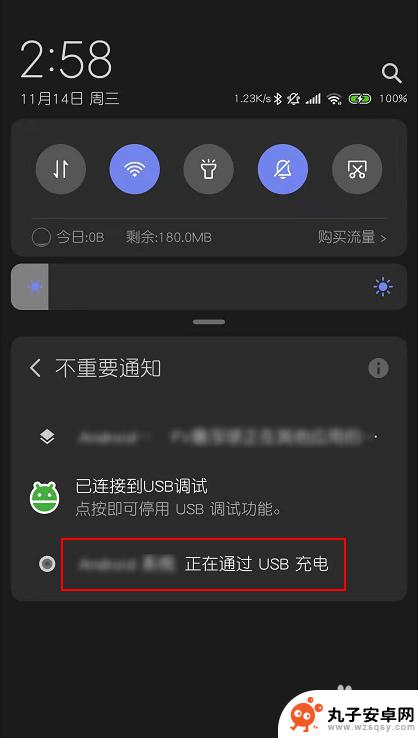
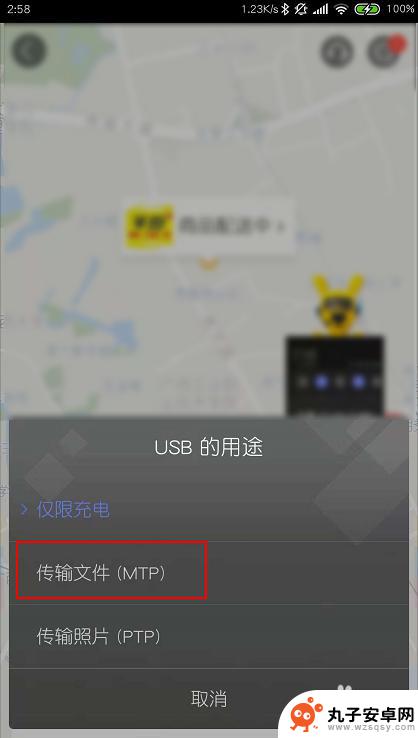
2.点击桌面【adb】,输入命令【adb devices】。
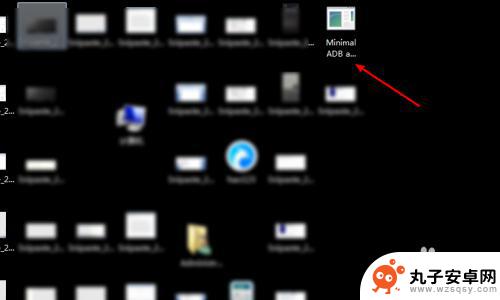
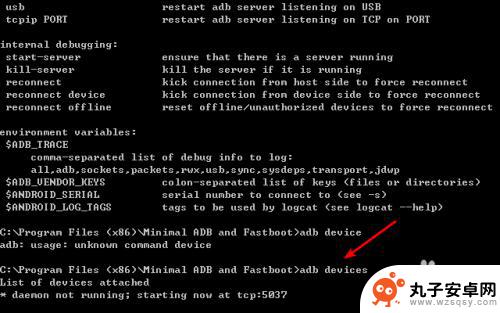
3.此时看到图一的英文,说明连接好了手机。此时输入命令:【adb shell】
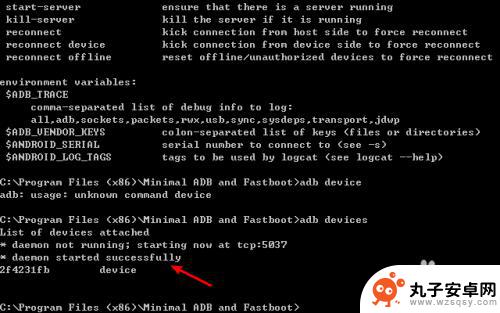
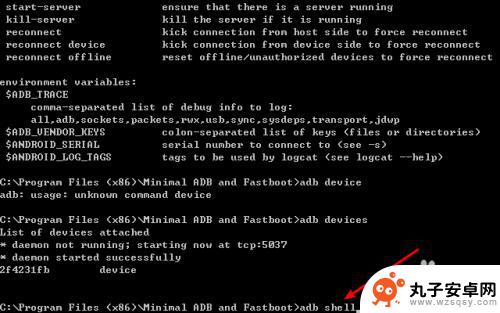
4.输入命令:【cd /system】,再次输入【ls】。那么此时就可以看到系统分区这里的目录文件了的。
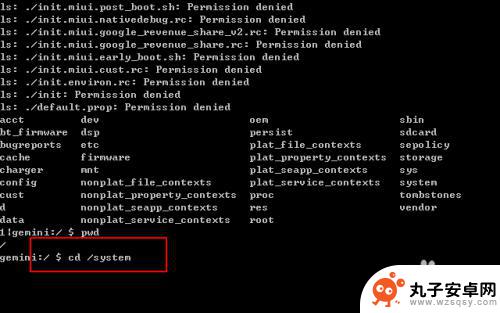
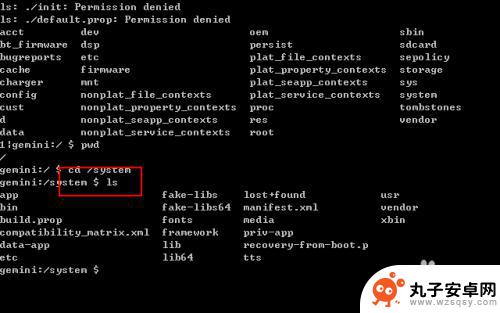
以上是寻找手机系统的全部内容,如果您有需要,您可以按照小编的步骤进行操作,希望对大家有所帮助。
相关教程
-
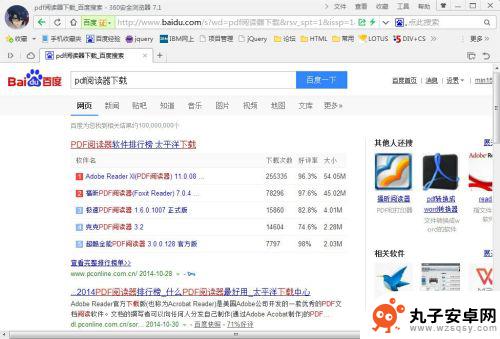 电脑上的pdf打不开怎么办 PDF文件打不开显示错误信息
电脑上的pdf打不开怎么办 PDF文件打不开显示错误信息当我们想要打开电脑上的一个重要PDF文件时,却发现它无法正常打开,显示出错误信息的时候,我们可能会感到焦虑和困惑,PDF文件打不开可能是因为文件损坏、软件问题或系统不兼容等原因...
2024-03-22 15:43
-
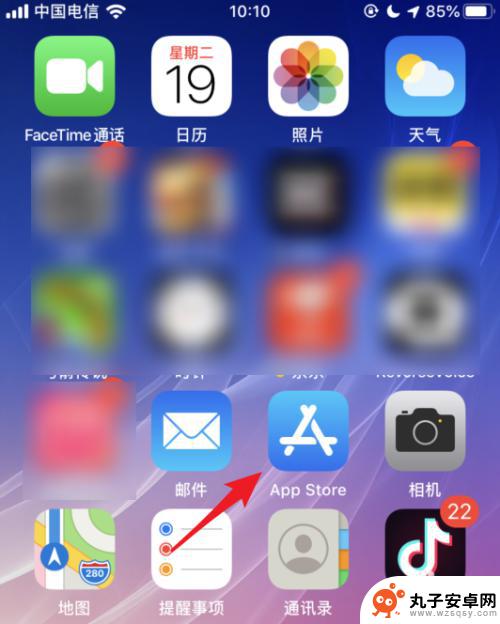 苹果手机如何设文件夹 苹果手机iOS 13系统文件夹创建方法
苹果手机如何设文件夹 苹果手机iOS 13系统文件夹创建方法苹果手机iOS 13系统为用户提供了更加便捷的文件夹创建方法,让用户可以更加灵活地管理手机中的应用程序,通过简单的操作,用户可以将相似的应用程序归类整理到一个文件夹中,便于快速...
2024-09-25 09:28
-
 oppo是安卓还是什么 oppo手机使用的是安卓系统吗
oppo是安卓还是什么 oppo手机使用的是安卓系统吗Oppo手机使用的是安卓系统,安卓系统是由Google开发的一种操作系统,广泛应用于智能手机和平板电脑等移动设备上。作为一个知名的手机品牌,Oppo选择了安卓系统作为其手机的操...
2024-01-19 08:22
-
 手机里的文档在电脑里怎么找 怎样在手机上找到电脑中保存的文件位置
手机里的文档在电脑里怎么找 怎样在手机上找到电脑中保存的文件位置在日常生活中,我们经常会遇到需要在手机和电脑之间传输文件的情况,有时候我们会在手机上保存了一些重要的文档,但却不知道如何在电脑上找到它们;或者在电脑中保存了一些文件,却不知道如...
2024-03-12 13:35
-
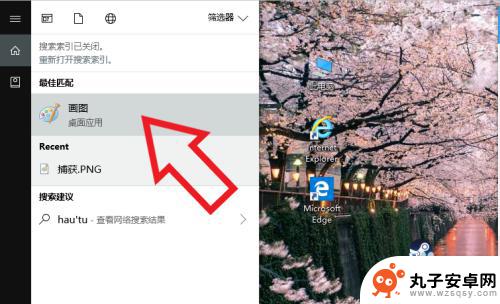 手机什么软件可以压缩照片大小 电脑系统自带画图工具
手机什么软件可以压缩照片大小 电脑系统自带画图工具在如今社交媒体充斥着各种精美照片的时代,我们经常会遇到一个问题:照片的大小太大,难以通过手机或电脑快速上传和发送,虽然电脑系统自带的画图工具可以简单地调整照片的大小,但是如果想...
2024-09-07 14:37
-
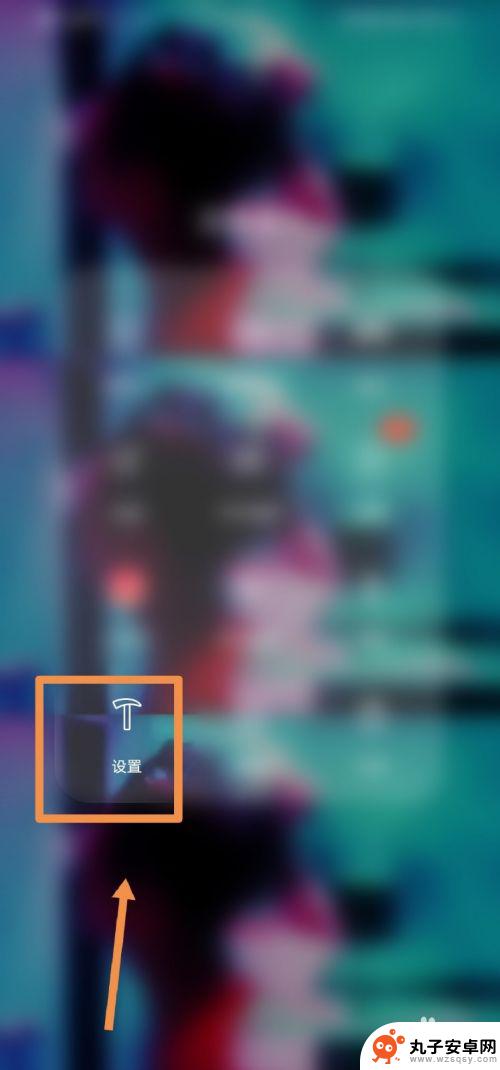 手机怎么关掉音乐原声提示 华为手机关闭系统提示音教程
手机怎么关掉音乐原声提示 华为手机关闭系统提示音教程在日常使用手机的过程中,有时候会遇到手机自带的系统提示音干扰到我们的生活,特别是在一些场合需要保持安静的时候,系统提示音会显得格外突兀。对于华为手机用户来说,关闭系统提示音并不...
2024-06-17 11:39
-
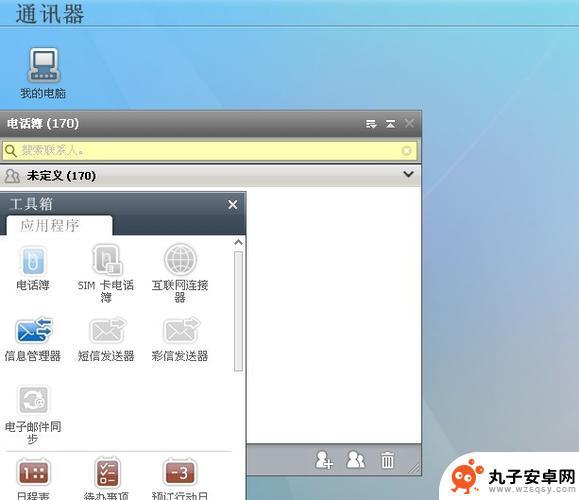 手机光盘如何安装到电脑上 用手机给电脑装系统步骤
手机光盘如何安装到电脑上 用手机给电脑装系统步骤在现代科技发展的今天,手机和电脑已经成为我们生活中必不可少的工具,有时候我们需要在手机和电脑之间进行一些数据传输或操作,比如安装手机光盘到电脑上或者用手机给电脑装系统。这些操作...
2024-08-28 09:32
-
 苹果手机怎么改电脑标识 iPhone浏览器设置电脑模式方法
苹果手机怎么改电脑标识 iPhone浏览器设置电脑模式方法苹果手机是目前市场上最受欢迎的智能手机之一,其强大的性能和稳定的系统备受用户青睐,但有时候我们可能需要将手机连接至电脑,进行文件传输或者浏览网页。在这种情况下,我们需要将iPh...
2024-06-12 10:41
-
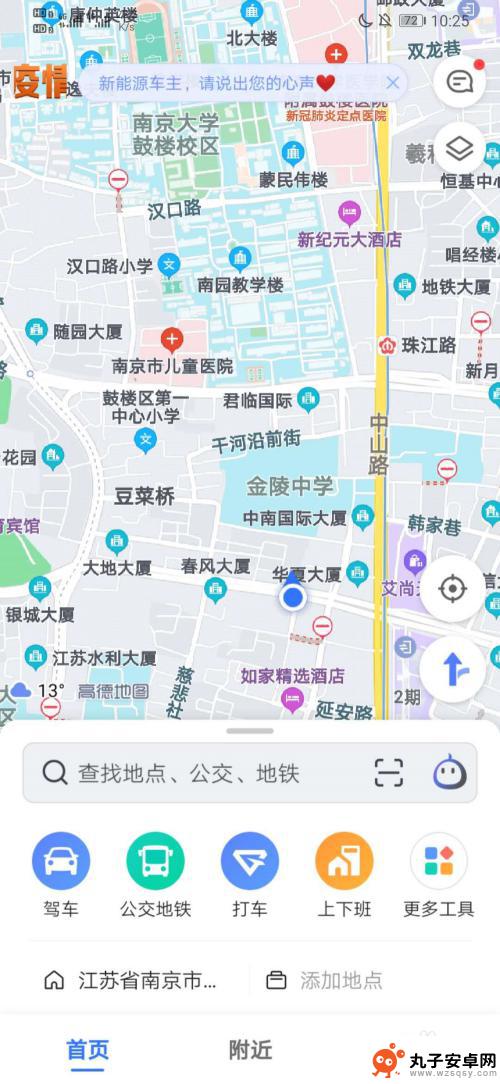 百度手机导航怎么连接到汽车显示屏上 华为手机如何连接到汽车显示屏上的导航系统
百度手机导航怎么连接到汽车显示屏上 华为手机如何连接到汽车显示屏上的导航系统导航系统的发展与智能手机的普及使得导航功能在汽车中变得越来越普遍,在如今的数字化时代,许多车辆配备了能够与智能手机进行连接的汽车显示屏,使驾驶者可以更方便地使用手机导航。作为一...
2024-02-19 13:21
-
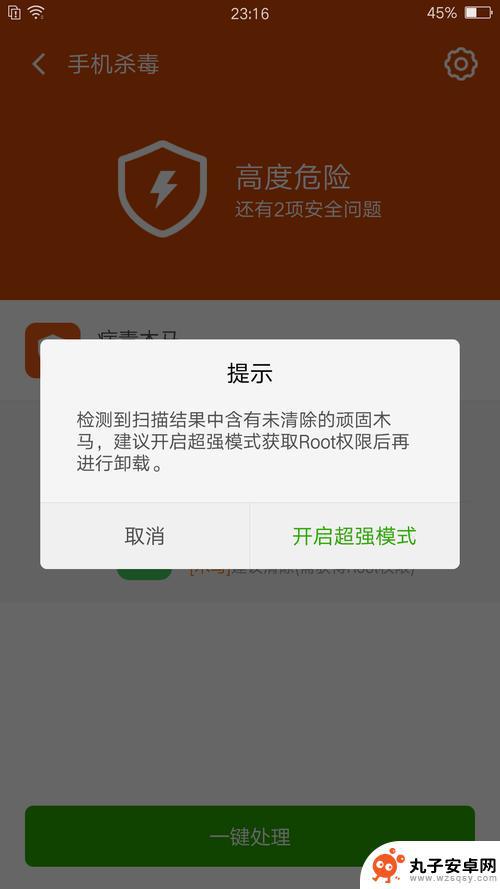 手机中病毒文件怎么找 电脑上的手机病毒查杀方法
手机中病毒文件怎么找 电脑上的手机病毒查杀方法近年来随着手机普及率的飞速增长,手机病毒问题也逐渐受到人们的关注,在日常使用手机的过程中,我们很容易受到病毒文件的侵害,导致手机运行缓慢、信息泄露甚至系统崩溃等问题。了解手机中...
2024-02-15 11:18
热门教程
MORE+热门软件
MORE+-
 步步吉祥app手机版
步步吉祥app手机版
44MB
-
 趣动漫app
趣动漫app
58.27M
-
 咪咕圈圈漫画软件手机版
咪咕圈圈漫画软件手机版
19.61M
-
 漫天玉漫画最新版本
漫天玉漫画最新版本
52.31M
-
 ABC学习机安卓版本
ABC学习机安卓版本
29.43M
-
 武汉教育电视台手机版
武汉教育电视台手机版
35.59M
-
 声远论坛包
声远论坛包
37.88M
-
 在线翻译神器app软件
在线翻译神器app软件
11.91MB
-
 青云租app官网版
青云租app官网版
27.65MB
-
 家乡商城手机版
家乡商城手机版
37.66MB